หากคุณไม่ต้องการให้อุปกรณ์ Android เชื่อมต่อกับบัญชี Google ของคุณอีกต่อไป จะเป็นการดีกว่าหากนำออกด้วยเหตุผลด้านความปลอดภัย บทความนี้แสดงขั้นตอนในการลบอุปกรณ์ Android ออกจากบัญชี Google
สารบัญ:
เหตุใดจึงต้องนำอุปกรณ์ Android ออกจากบัญชี Google ขั้นตอนในการลบ Android อุปกรณ์จากบัญชี Google
เหตุใดจึงนำอุปกรณ์ Android ออกจากบัญชี Google
แม้ว่าจะไม่ได้บังคับ แต่การเชื่อมต่ออุปกรณ์ Android กับบัญชี Google ของคุณแทบจะเป็นสิ่งที่จำเป็น เปิดโฮสต์ของคุณสมบัติที่จำเป็นและการเข้าถึงบริการต่างๆ ของ Google เช่น Play Store, Gmail, Google ไดรฟ์, Google Photos และอื่นๆ บนอุปกรณ์ของคุณ นอกจากนี้ ยังช่วยให้คุณสามารถซิงค์ข้อมูลของคุณกับอุปกรณ์หลายเครื่อง
แม้ว่าจะเป็นสิ่งที่ดี แต่ก็อาจมี เวลาที่คุณต้องการยกเลิกการเชื่อมต่ออุปกรณ์ Android จากบัญชี Google ของคุณ มีเหตุผลหลายประการที่คุณอาจต้องการทำเช่นนั้น ตัวอย่างเช่น คุณอาจขายโทรศัพท์หรือแท็บเล็ต Android ของคุณ อีกทางหนึ่ง อุปกรณ์อาจสูญหายหรือคุณอาจนำอุปกรณ์ Android เครื่องเก่าไปแลกเป็นเครื่องใหม่
ไม่ว่าด้วยเหตุผลใดก็ตาม หากคุณไม่ต้องการหรือไม่มีสิทธิ์เข้าถึงอุปกรณ์ Android ของคุณอีกต่อไป จะเป็นการดีกว่าที่จะลบออกจากบัญชี Google ของคุณ วิธีนี้จะช่วยปรับปรุงความปลอดภัย และอุปกรณ์เครื่องเก่าของคุณจะไม่บุกรุกบัญชี Google ของคุณ นอกจากนี้ยังช่วยขจัดความยุ่งเหยิงที่ไม่จำเป็นออกจากบัญชี Google ของคุณด้วย
ลบอุปกรณ์ Android ออกจากบัญชี Google
ทำตามขั้นตอนด้านล่างเพื่อลบอุปกรณ์ Android ออกจากบัญชี Google ของคุณ
1. เปิดหน้าบัญชี Google ของคุณ
ขั้นแรก เปิดหน้าบัญชี Google ของคุณโดยใช้ URL https://myaccount.google.com/เพียงคัดลอก URL แล้ววางลงในแถบที่อยู่ของเว็บเบราว์เซอร์ แล้วกดปุ่ม Enter บนแป้นพิมพ์ หากคุณเห็นข้อความแจ้งการเข้าสู่ระบบ ให้พิมพ์ที่อยู่อีเมลและรหัสผ่านที่เกี่ยวข้อง แล้วกดปุ่มลงชื่อเข้าใช้
หากคุณใช้โทรศัพท์ Android คุณสามารถไปที่หน้าเดียวกันนี้ได้จากการตั้งค่า > Google > จัดการ หน้าบัญชี Google ของคุณ
2. ไปที่หน้าความปลอดภัย > จัดการอุปกรณ์ทั้งหมด
เมื่อคุณอยู่ในหน้าบัญชี Google ให้คลิกตัวเลือก”ความปลอดภัย”บนแถบด้านข้าง หลังจากนั้น ค้นหา”อุปกรณ์ของคุณ”แล้วคลิกตัวเลือก”จัดการอุปกรณ์ทั้งหมด”นอกจากนี้ คุณยังไปที่หน้านี้ได้โดยพิมพ์ https://myaccount.google.com/device-activity/URL ในแถบที่อยู่
3. เปิดหน้าการตั้งค่าอุปกรณ์ Android ของคุณ
คุณจะพบว่าอุปกรณ์ทั้งหมดเข้าสู่ระบบด้วยบัญชี Google เฉพาะนี้ จากรายการ ให้ค้นหาและคลิกอุปกรณ์ Android ที่คุณต้องการออกจากระบบหรือนำออก โชคดีที่ Google ใช้ชื่ออุปกรณ์ ดังนั้นจึงไม่ใช่เรื่องยากที่จะระบุอุปกรณ์ Android ที่คุณต้องการนำออก
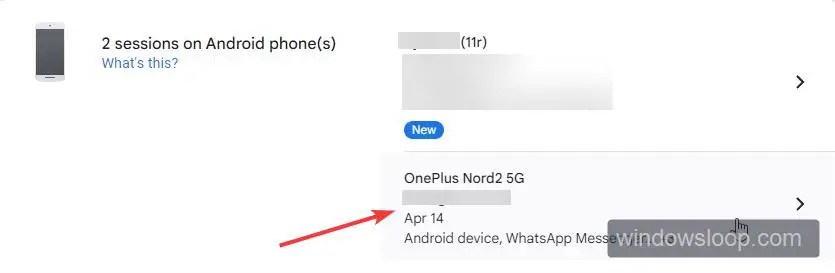
4. คลิกปุ่ม’ออกจากระบบ’ในหน้าการตั้งค่าอุปกรณ์
ในหน้านี้ คลิกที่ปุ่ม”ออกจากระบบ”
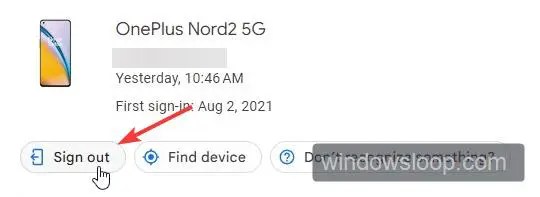
ทันทีที่คุณทำเช่นนั้น คุณจะเห็นข้อความยืนยัน ให้คลิกปุ่ม”ออกจากระบบ”อีกครั้ง
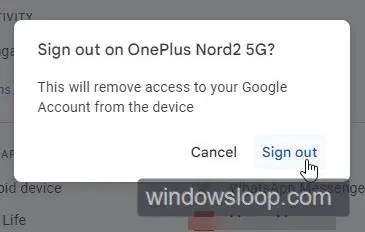
การดำเนินการด้านบนเป็นการแสดงข้อความแจ้งอื่นที่บอกคุณว่าหากคุณให้แอปของบุคคลที่สามในอุปกรณ์ของคุณเข้าถึง บัญชี Google พวกเขาอาจยังสามารถเข้าถึงได้ ในกรณีนั้น คุณสามารถยกเลิกการเข้าถึงแอพได้จากหน้าจัดการการเข้าถึงแอพ คลิกปุ่ม “ตกลง”เพื่อดำเนินการต่อ
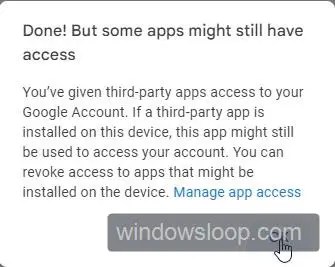
5. (ไม่บังคับ) เพิกถอนแอปของบุคคลที่สามในการเข้าถึงบัญชี Google ของคุณ
หากคุณให้แอปของบุคคลที่สามบนอุปกรณ์ของคุณเข้าถึงบัญชี Google ของคุณ พวกเขาอาจยังสามารถเข้าถึงบัญชีดังกล่าวได้ ตรวจสอบให้แน่ใจว่าสิ่งนี้จะไม่เกิดขึ้น คุณต้องเพิกถอนการเข้าถึงแอปของบุคคลที่สาม เพื่อสิ่งนั้น
กลับไปที่หน้าความปลอดภัย (https://myaccount.google.com/security) ค้นหา “ แอปของบุคคลที่สามที่มีสิทธิ์เข้าถึงบัญชี”แล้วคลิกตัวเลือก”จัดการการเข้าถึงของบุคคลที่สาม”
ที่นี่ ให้ค้นหาแอปของบุคคลที่สามที่คุณต้องการเพิกถอน คลิกที่แอป แล้วคลิก ปุ่ม Remove Access คลิกปุ่ม “Ok” ในข้อความยืนยัน
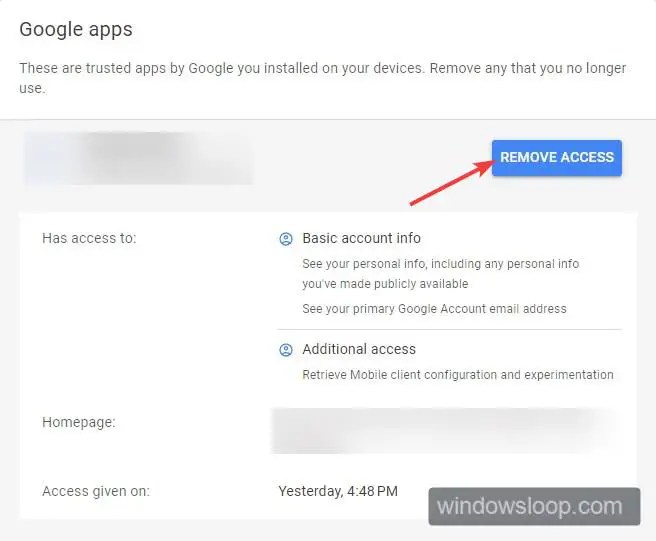
6. แค่นั้นแหละ; คุณได้ลบอุปกรณ์ Android ออกจากบัญชี Google
แค่นั้น คุณได้ออกจากระบบหรือลบอุปกรณ์ Android ออกจากบัญชี Google ของคุณแล้ว หากคุณสงสัย Google จะนำอุปกรณ์ที่ออกจากระบบทั้งหมดออกจากบัญชีของคุณโดยอัตโนมัติภายในสองสามวัน
—
ฉันหวังว่าคำแนะนำวิธีใช้สำหรับ Windows/Android ที่ง่ายและสะดวกนี้ ช่วยคุณได้
หากคุณติดขัดหรือต้องการความช่วยเหลือ โปรดส่งอีเมลมา เราจะพยายามช่วยเหลือให้ได้มากที่สุด

